7 fonctions pour gérer les mots de passe iOS
Ce meilleur gestionnaire de mots de passe iOS vous aide à retrouver le mot de passe Wi-Fi, à récupérer le mot de passe perdu d'un site Web ou d'une application, à afficher le mot de passe d'un compte de messagerie, à afficher l'identifiant et le mot de passe Apple, à afficher les informations d'une carte de crédit, à comprendre le code de passe Screen Time et à exporter le mot de passe vers un fichier CSV.

Vous vous demandez comment afficher le mot de passe Wi-Fi sur l'iPhone ? iOS Password Manager permet d'afficher facilement le mot de passe Wi-Fi enregistré sur l'iPhone/iPad sans jailbreak. Peu importe quand et comment vous avez oublié le mot de passe Wi-Fi, si vous l'avez connecté à un appareil Apple, il le trouvera.

Avec iOS Password Manager, vos informations de connexion aux sites web et aux applications sur iPhone ou iPad peuvent être démontrées et gérées dans une liste sans effort. Vous n'aurez plus l'ennui d'oublier le compte de connexion et le mot de passe de connexion.

Que faire lorsque vous avez oublié le mot de passe Apple ID ? Vous voulez retrouver le mot de passe de connexion et d'ouverture de session de votre compte Apple ID oublié ? Ne vous inquiétez pas ! En tant que maître de la mémoire, ce programme est capable de visualiser les identifiants et les mots de passe Apple ID conservés dans vos appareils iOS approuvés sans utiliser de carnet de notes pour les enregistrer et les examiner.

Il existe de nombreux faits qui peuvent causer la perte du mot de passe de messagerie sur les appareils Apple, mais ce logiciel vous donne un coup de main pour récupérer tous vos comptes e-mail perdus et le mot de passe de connexion, et même vous les montrer dans l'ordre chronologique avec facilité.

Vous pouvez avoir du mal à vous souvenir des informations relatives à votre carte de crédit, comme le numéro de la carte et la date d'expiration. En fait, ce logiciel les répertorie toutes, et même l'heure de création, l'heure de modification, le nom du titulaire de la carte de crédit, etc. en quelques minutes.
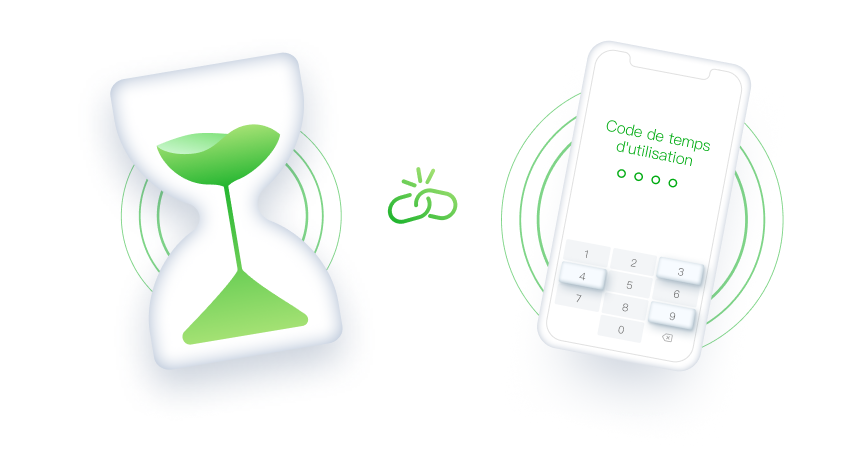
Il est très ennuyeux d'oublier le code d'accès à l'écran. Vous ne parvenez pas à le retrouver malgré tous vos efforts ? Le gestionnaire de mots de passe iOS vous permet de trouver le code d'accès à l'écran en un seul clic et vous n'aurez plus à vous soucier de le perdre à nouveau.
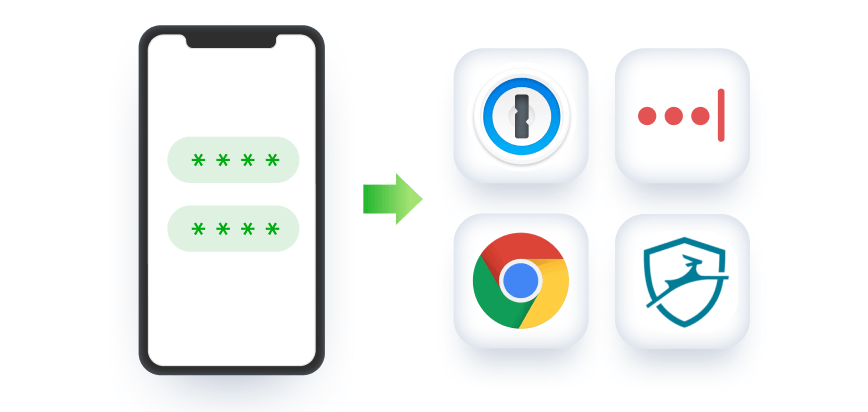
En tant qu'outil de gestion des mots de passe facile à utiliser, il joue un rôle important dans l'exportation de votre mot de passe vers un fichier .csv pour d'autres gestionnaires de mots de passe tiers courants, tels que 1Password, LastPass, Dashlane, Keeper et Chrome.
3 étapes pour trouver les mots de passe de l'iPhone
Le guide vous permet de mieux comprendre comment trouver un mot de passe sur un iPhone en utilisant ce logiciel.

1. Connecter votre appareil iOS

2. Numériser et afficher le mot de passe

3. Exporter et gérer le mot de passe
1. Connecter votre appareil iOS
2. Numériser et afficher le mot de passe
3. Exporter et gérer le mot de passe
Pourquoi choisir PassFab ?

10 Ans
Expérience

30 Jours
Garantie de remboursement

100% de sécurité
Achat via SSL 256 bits

Support technique
En ligne pour gratuit
FAQs pour PassFab iOS Password Manager
A1:
PassFab iOS Password Manager trouve les codes d'accès aux écrans, les mots de passe Wi-Fi, les mots de passe des sites Web et des applications, les mots de passe des comptes de messagerie, l'identifiant et les mots de passe Apple, et affiche les informations des cartes de crédit.
A2 : iOS Password Manager trouvera votre compte Apple ID et votre mot de passe qui est connecté en 5 minutes.
A3 : PassFab ne collectera et ne téléchargera jamais vos informations sur notre serveur. L'utilisation de notre produit est 100% sûre.
A4 : Téléchargez et installez PassFab iOS Password Manager, lancez-le sur votre ordinateur, puis suivez les instructions. Pour plus de détails, cliquez ici
A5 : Oui. Vous pouvez exporter vos comptes et mots de passe vers un fichier .CSV pour 1Password, LastPass, Dashlane, etc.
PassFab iOS Password Manager
Meilleur gestionnaire de mots de passe pour iPhone
Basé sur 516 avis clients
